Cara ganti password WiFi Iconnet di laptop maupun ponsel bisa pengguna lakukan untuk mengamankan akses ke jaringan.
Mengganti password jaringan WiFi bertujuan untuk meningkatkan keamanan jaringan WiFi dari gangguan dan pembobolan.
Ya, aksi seperti pencurian kuota, bandwith hingga data pribadi bisa saja terjadi pada pengguna layanan Iconnet.
Berikut ini akan kita bahas langkah-langkah untuk mengubah password WiFi yang sebaiknya secara rutin Anda lakukan.
Cara Ganti Password WiFi Iconnet di Laptop dan HP
Ya, mengganti password WiFi sebaiknya memang Anda lakukan secara rutin menyesuaikan dengan seberapa tinggi risiko pembobolan yang mungkin terjadi.
Selain sekedar mengganti kata sandi, ada baiknya pula Anda menerapkan beberapa kita tambahan untuk mengoptimalkan keamanan jaringan WiFi Iconnet Anda.
Namun sebelum itu, berikut ini penjelasan langkah-langkah untuk mengubah kata sandi WiFi.
Ganti Password WiFi Iconnet di Laptop
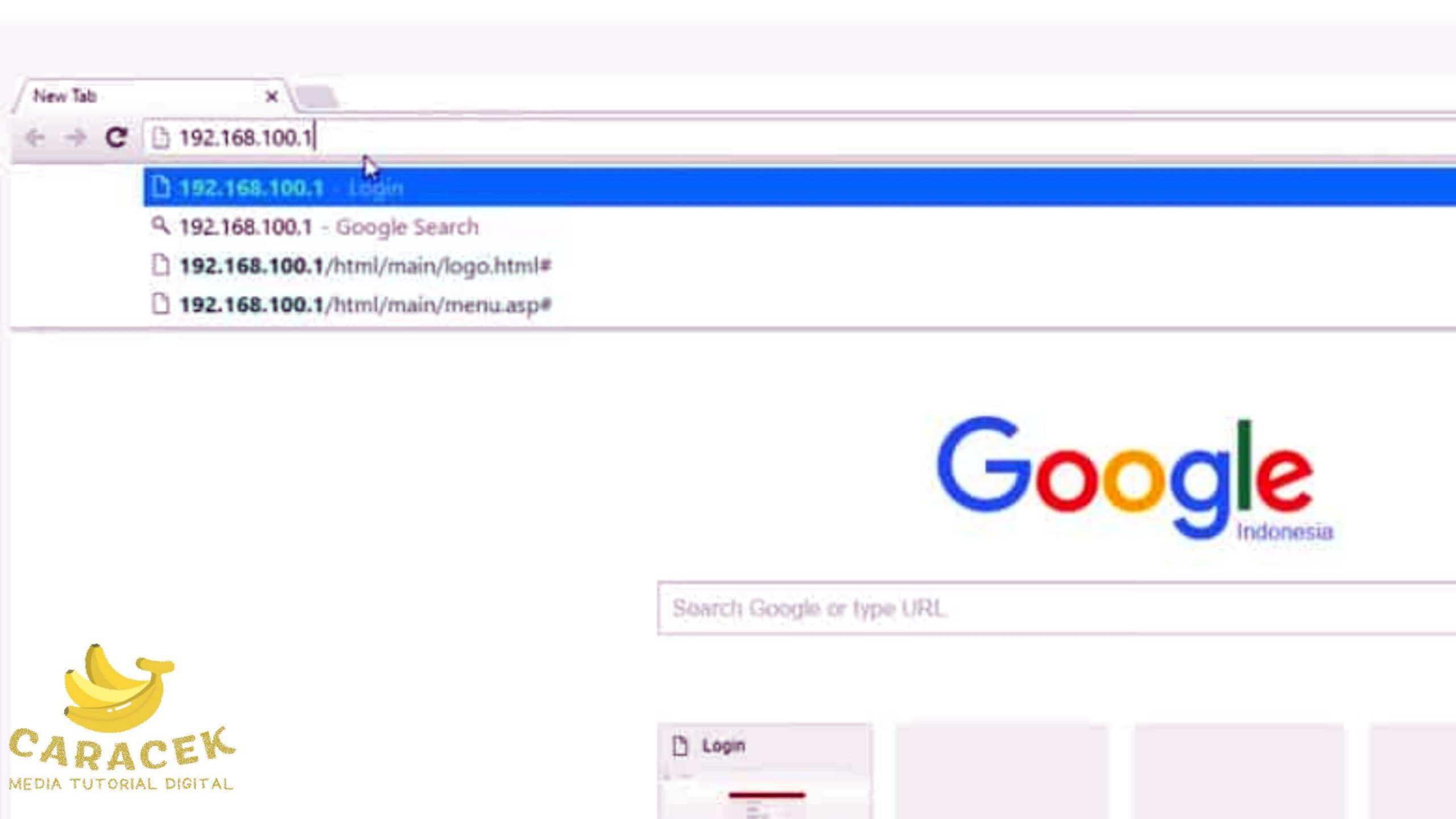
- Buka aplikasi browser Anda di laptop yang terhubung kemudian ketik alamat IP router Iconnet (192.168.1.1) di bilah alamat atau address bar.
- Setelah itu, silakan tekan tombol Enter untuk mengakses login dashboard router.
- Setelah berada di halaman login dashboard, masukkan nama pengguna dan kata sandi default (admin) untuk mengakses dashboar pengaturan router, atau cek buku petunjuk router Anda.
- Setelah berhasil login, klik menu Wireless atau Nirkabel (di kiri layar).
- Kemudian klik submenu Wireless Security atau Keamanan Nirkabel untuk melihat password WiFI saat ini di sebelah Pre-Shared Key atau Kunci Bersama.
- Untuk mengubah password WiFi, hapus password lama lalu ketik password baru (minimal 8 karakter dan dapat berisi huruf, angka, dan simbol).
- Setelah Anda rasa cukup aman, klik tombol Save atau Simpan (di bawah layar) untuk menyimpan pengaturan password baru tersebut.
- Router akan melakukan reboot dan silakan hubungkan kembali laptop Anda ke jaringan WiFI Iconnet menggunakan password baru Anda tadi.
Ganti Password WiFi Iconnet di Ponsel
Jika kamu ingin mengubah password WiFi Iconnet dari ponsel, kamu bisa mengikuti langkah-langkah berikut ini:
- Buka aplikasi browser di ponsel yang telah terhubung kemudian ketik IP router Iconnet (192.168.1.1 atau 192.168.100.1) di kolom URL.
- Setelah berada di halaman login dashboard router, masukkan username dan password bawaan (admin) untuk mengakses dashboard.
- Setelah berhasil login, klik tab Network dan pilih menu Advanced.
- Silakan temukan kolom Passphrase kemudian masukkan password baru Anda.
- Apabila Anda merasa sudah cukup aman, klik Apply untuk menyimpan perubahan password.
- Router akan melakukan reboot dan hubungkan kembali ponsel ke jaringan WiFi menggunakan password baru.
Tips Meningkatkan Keamanan Jaringan WiFi
Untuk mengamankan jaringan WiFi rumah, ada beberapa tips yang bisa Anda lakukan, antara lain:
Enkripsi jaringan WiFi
Pertimbangkan menggunakan opsi WPA3 Personal atau WPA2 Personal di pengaturan, yang merupakan enkripsi terbaru dan terbaik yang tersedia.
Enkripsi adalah proses mengacak informasi yang dikirim melalui jaringan WiFi agar orang lain tidak mudah membaca data.
Ubah pengaturan default router WiFi
Sebaiknya Anda selalu mengubah pengaturan akses router dan jaringan WiFi menggunakan nama pengguna, kata sandi hingga nama jaringan (SSID) yang unik, tidak mudah ditebak dan tidak biasa.
Update router (jika tersedia)
Ada baiknya pula Anda segera melakukan pembaruan firmware router WiFi Iconnet apabila tersedia untuk meningkatkan kinerja dan keamanannya dengan menutup celah keamanan atau bug.
Nonaktifkan remote management, WPS, dan UpnP
Meskipun bisa bermanfaat, fitur-fitur ini berisiko dimanfaatkan orang lain untuk mengubah atau merusak pengaturan router WiFi Anda sehingga tak ada ruginya dimatikan jika tidak Anda perlukan.
Buat jaringan tamu
Memisahkan jaringan WiFi untuk membagikan akses internet ke tamu juga bisa menjadi opsi keamanan tambahan karena Anda tidak perlu memberikan kata sandi jaringan utama.
Aktifkan firewall router WiFi
Fitur keamanan ini dapat memblokir atau memfilter lalu lintas data di jaringan WiFi Anda sehingga efektif mencegah serangan hacker, malware, virus maupun spam yang dapat merusak perangkat.
Gunakan antivirus dan bijak menggunakan WiFi
Keamanan perangkat yang mengakses WiFI juga perlu Anda perhatikan agar tidak mudah diretas atau dicuri datanya, termasuk kredensial WiFi Anda.
Akhir Kata
Cara ganti password WiFi Iconnet di laptop dan ponsel memang mudah untuk Anda lakukan cukup dengan beberapa langkah sederhana.
Oleh karena itu, tak ada salahnya jika Anda lakukan secara rutin untuk sealu memastikan bahwa jaringan Anda terlindungi.
Tak hanya menghemat kuota dan bandwith, akses ke jaringan WiFi Iconnet Anda juga berguna untuk melindungi data dan privasi Anda.

